苹果手机怎么换id账号
手机换ID账号的方法如下:
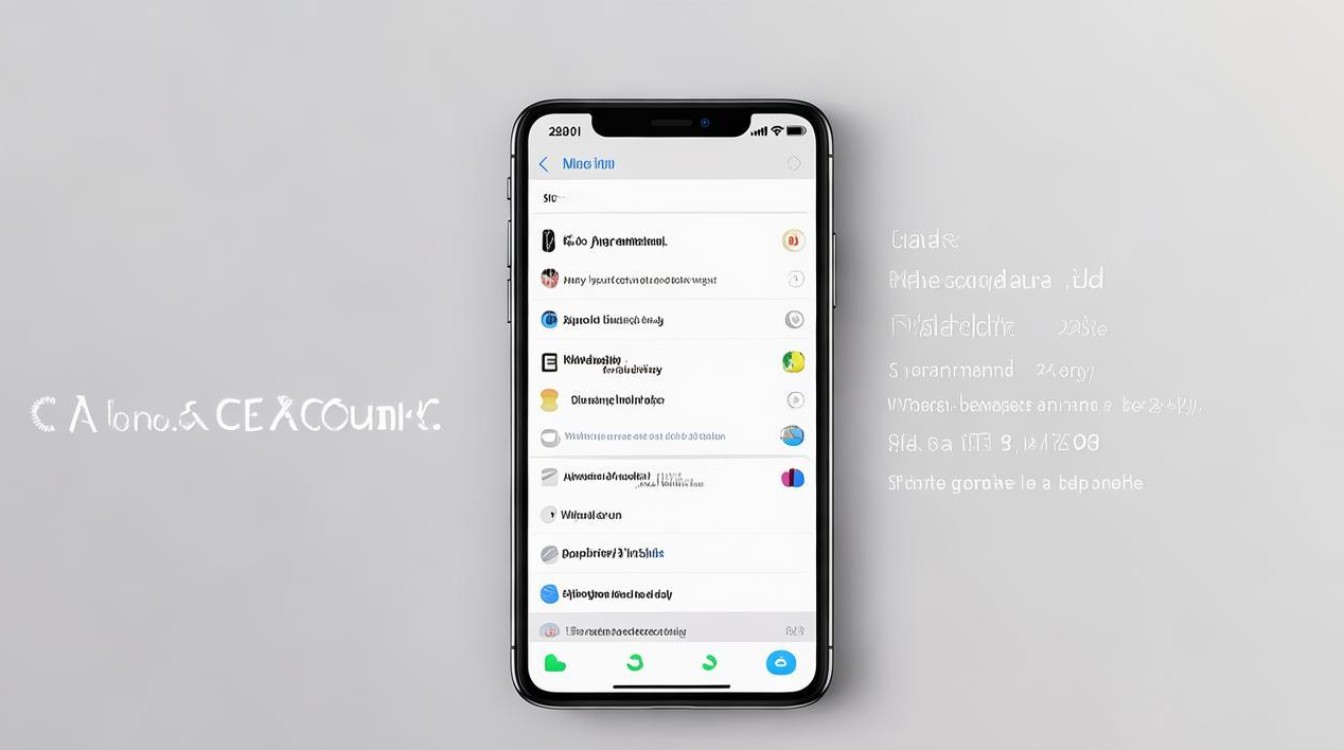
注销当前Apple ID
- 打开设置:在手机主屏幕上找到“设置”应用并点击进入。
- 点击Apple ID:在设置页面中,通常在顶部会显示当前的Apple ID头像和姓名,点击它。
- 选择退出登录:在Apple ID详情页面中,滚动到底部,点击“退出登录”选项,系统可能会提示输入Apple ID密码以确认身份,输入正确的密码后继续。
- 关闭查找我的iPhone(可选):如果当前设备开启了“查找我的iPhone”功能,并且你希望完全注销该Apple ID,需要先关闭此功能,在弹出的对话框中,点击“关闭查找我的iPhone”,然后再次输入Apple ID密码进行确认。
- 保留数据副本(可选):系统会询问是否要保留设备上购买的音乐、应用、书籍等数据的副本,如果你希望在新Apple ID下仍能访问这些内容,可以选择保留;如果不需要,则选择不保留。
- 确认退出:系统会再次提醒你退出登录将删除此设备上的所有Apple ID相关信息,如iCloud存储的数据等,确认无误后,点击“退出登录”。
登录新的Apple ID
- 添加新Apple ID:注销完成后,系统会自动跳转到登录页面,如果没有自动跳转,可以手动返回设置页面,找到“登录iPhone”或“添加Apple ID”选项并点击。
- 输入新Apple ID信息:在登录页面中,输入你要更换的新Apple ID的邮箱地址和密码,然后点击“登录”,如果该Apple ID开启了双重认证,可能需要输入验证码或使用其他认证方式完成登录。
- 同意条款和条件:首次登录新Apple ID时,需要阅读并同意苹果的服务条款和隐私政策,勾选“同意”后继续。
- 设置相关选项:登录成功后,根据个人需求设置一些相关选项,如是否启用iCloud云备份、是否同步通讯录等,你可以在设置页面中找到对应的选项进行开启或关闭。
- 验证新Apple ID:为了确保新Apple ID的安全性,苹果可能会要求你进行一些验证操作,如发送验证码到注册邮箱或手机上,按照提示完成验证即可。
以下是不同操作阶段的关键步骤及注意事项的表格归纳:
| 操作阶段 | 关键步骤 | 注意事项 |
|---|---|---|
| 注销当前Apple ID | 打开设置 点击Apple ID 选择退出登录 输入密码确认 关闭查找我的iPhone(可选) 选择是否保留数据副本 确认退出 | 注意备份重要数据,如照片、联系人等;关闭查找我的iPhone需谨慎考虑 |
| 登录新的Apple ID | 添加新Apple ID 输入新Apple ID信息 同意条款和条件 设置相关选项 验证新Apple ID(如有需要) | 确保新Apple ID的信息准确无误;仔细阅读服务条款和隐私政策 |
FAQs:
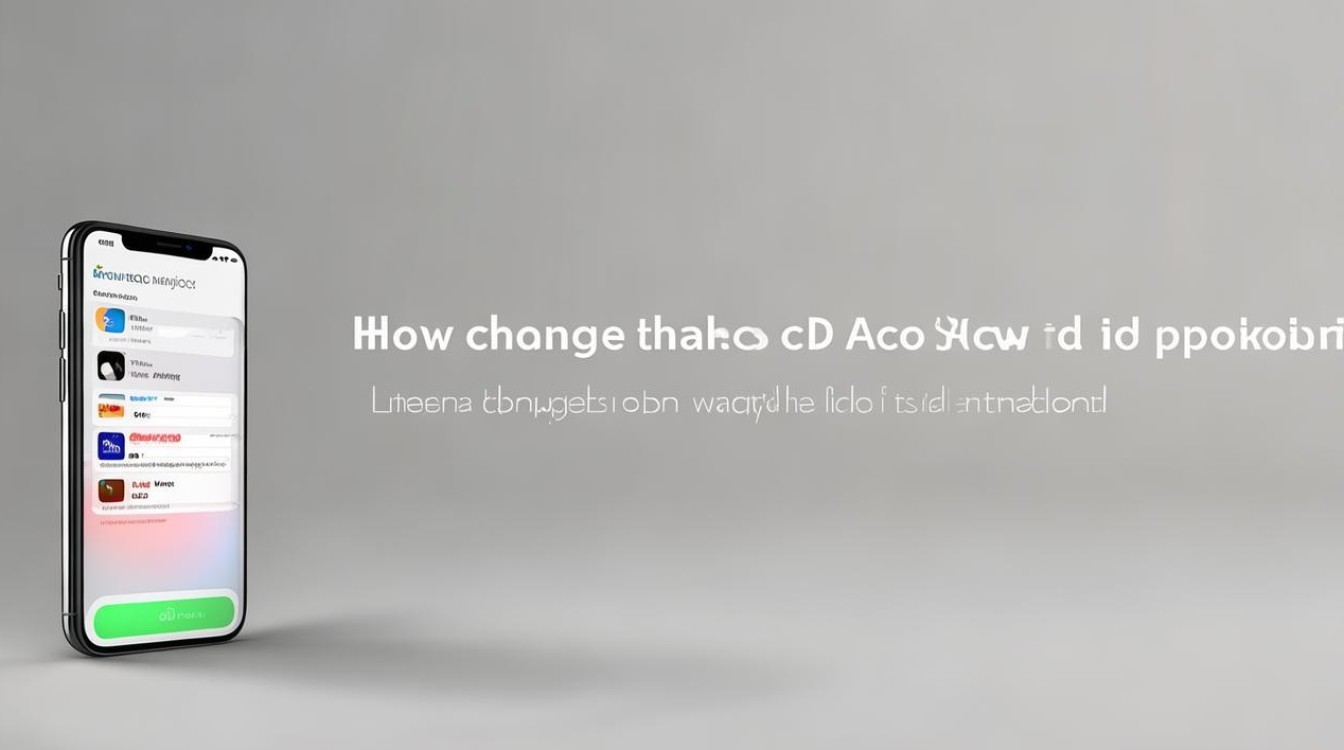
问题1:更换Apple ID后,之前下载的应用程序还能使用吗?
解答:一般情况下,之前下载的应用程序仍然可以使用,但可能无法进行更新等操作,除非重新登录原来的Apple ID或使用新的Apple ID购买该应用程序,如果是通过其他方式下载的应用程序,不受Apple ID更换的影响。
问题2:更换Apple ID会导致手机数据丢失吗?
解答:如果在注销当前Apple ID时选择了不保留数据副本,并且没有提前备份数据,那么与该Apple ID相关的一些数据,如iCloud中存储的数据等可能会被删除,但如果提前进行了数据备份,或者在注销时选择了保留数据副本,可以在登录新Apple ID后恢复部分数据。
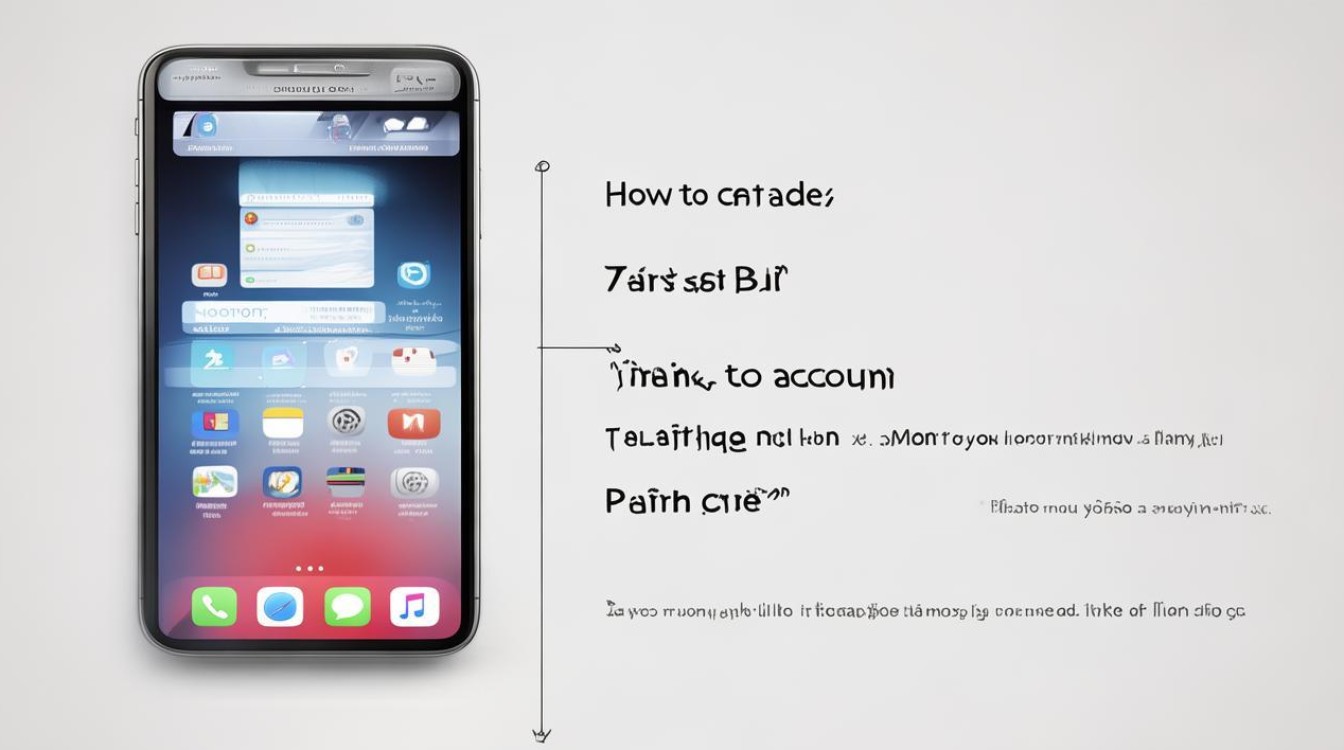
版权声明:本文由环云手机汇 - 聚焦全球新机与行业动态!发布,如需转载请注明出处。






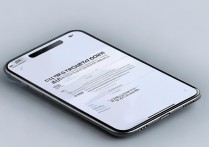





 冀ICP备2021017634号-5
冀ICP备2021017634号-5
 冀公网安备13062802000102号
冀公网安备13062802000102号